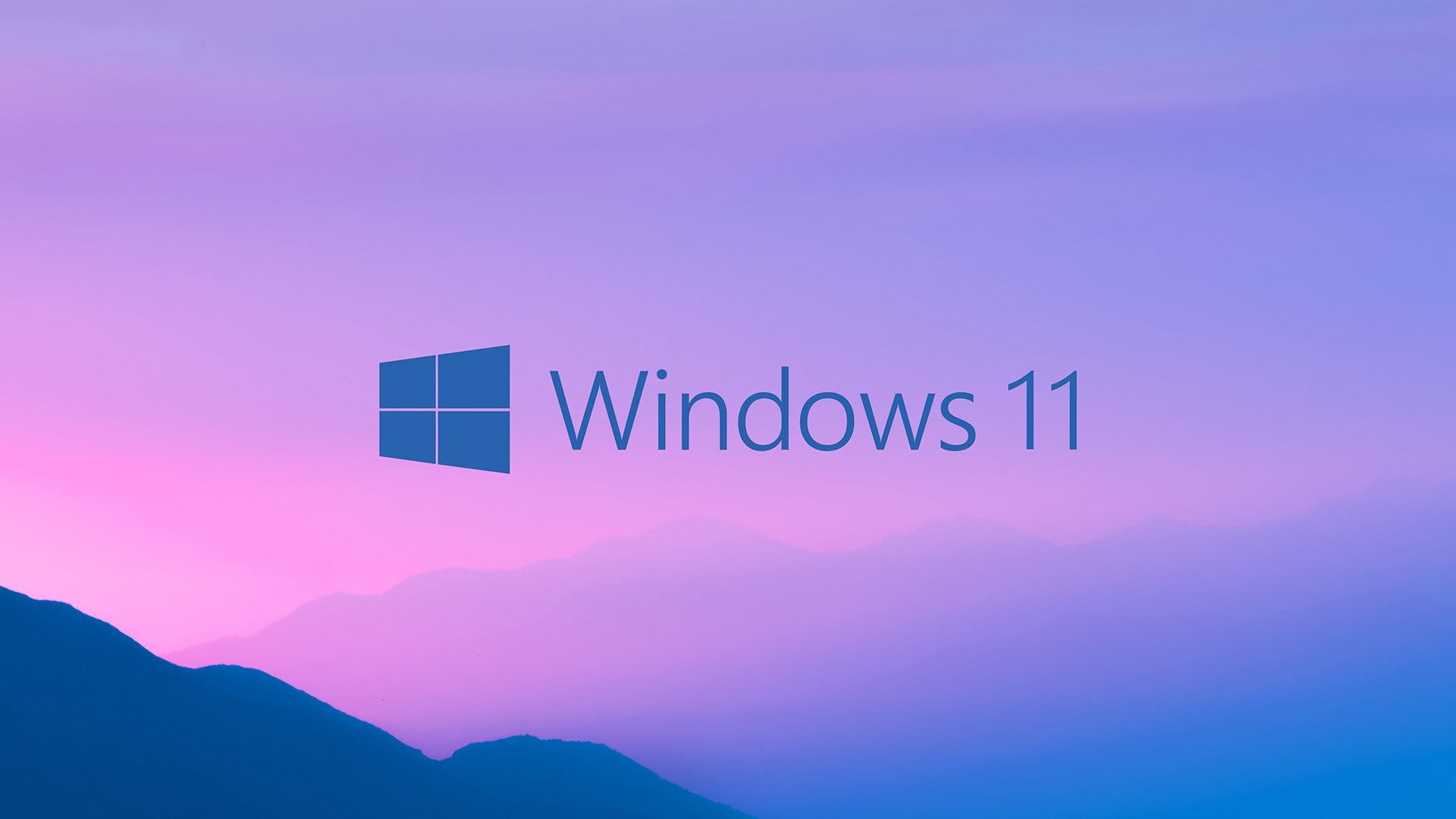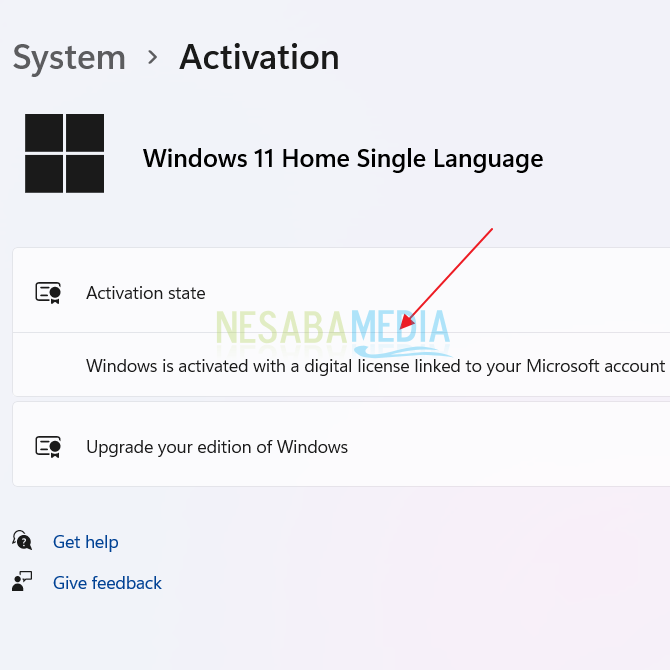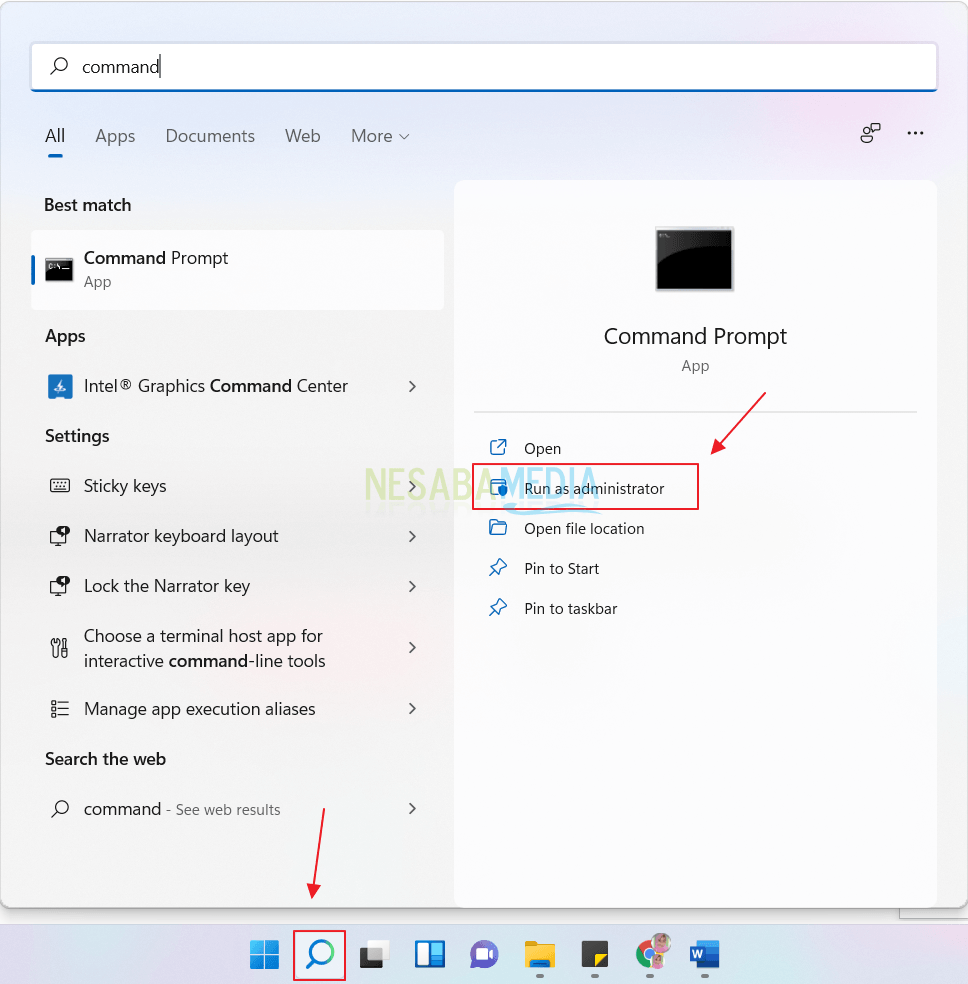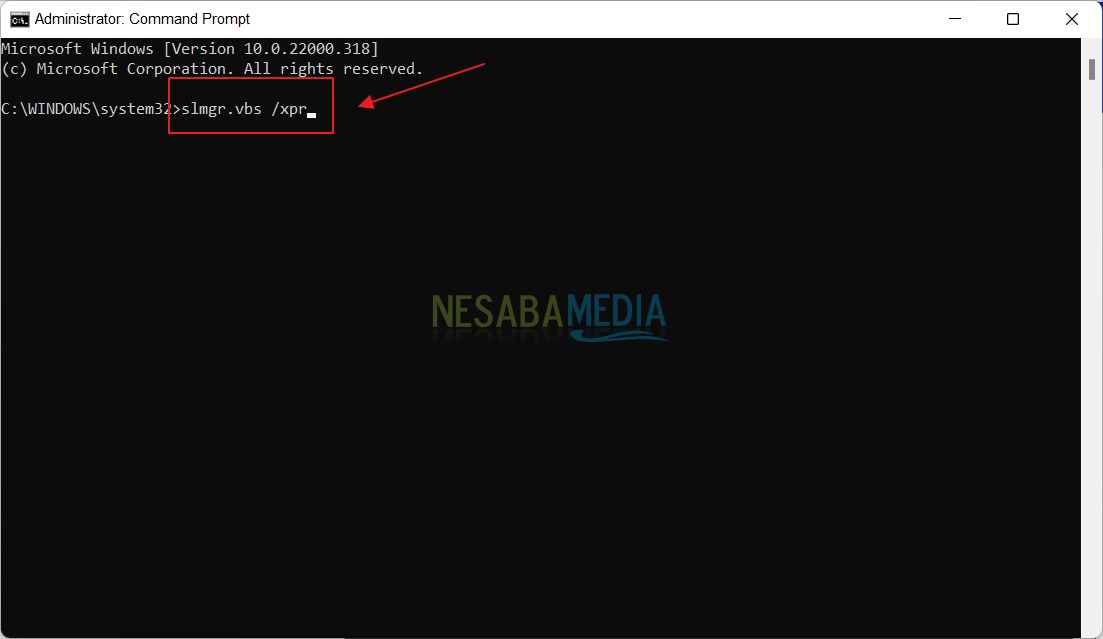Windows 11 merupakan versi Windows terbaru yang di kembangkan oleh Microsoft. Pada awal kemunculannya, Windows 11 menjadi momok pembicaraan di kalangan pecinta gadget. Hal itu dikarenakan tampilan Windows 11 berbeda dengan Windows lainnya.
Contohnya saja seperti icon folder yang ada di bagian direktori dan peletakan menu-menu yang sedikit berubah dari versi sebelumnya, yaitu Windows 10. Tentu saja hal tersebut menjadi suatu gebrakan baru dari Windows. Ditambah lagi dengan efek pop up dan transisi yang diberikan oleh Windows 11 sangat ciamik.
Untuk menarik minat para pengguna, banyak orang yang menginstall WIndows 11 secara ilegal atau bajakan. Tindakan tersebut tentu saja dapat merugikan para pengguna yang akan membeli sebuah laptop. Karena seperti yang kita ketahui jika produk bajakan sering terserang virus maupun malware.
Cara Cek Windows 11 Ori atau Tidak
Anda harus lebih berhati-hati dalam menginstall Windows 11. Jangan sampai terpengaruh dengan menginstall Windows 11 yang palsu. Hal itu dapat merugikan komputer Anda sendiri. Karena di suatu saat pasti laptop atau komputer Anda akan lebih mudah untuk terserang virus maupun malware.
Download dan Install Windows 11 yang original dan tidak bajakan di komputer Anda. Apabila Anda sudah terlanjur membeli laptop dengan Windows 11, maka Anda harus mengecek apakah Windows 11 ori atau tidak. Untuk mengetahui cara cek Windows 11 ori atau tidak terdapat 4 cara. Berikut langkah-langkahnya.
[ez-toc]
1. Melalui Tools Run
Seperti yang Anda ketahui, tools Run merupakan salah satu tool ajaib yang ada di komputer Windows. Hal ini dikarena Windows Run dapat mengekseskusi perintah yang Anda masukkan kedalamnya. Berikut cara cek Windows 11 ori atau tidak melalui tools Run.
1. Untuk memunculkan tools Run, Anda harus menekan tombol Windows + R terlebih dahulu melalui keyboard Anda. Setelah tools Run muncul, ketikkan perintah slmgr.vbs /dli. Kemudian silakan klik tombol OK.
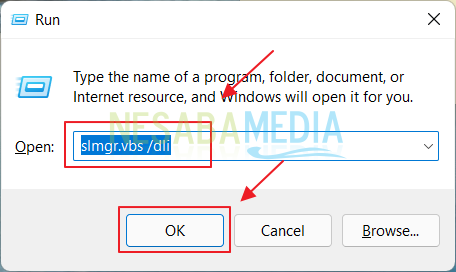
2. Maka akan muncul jendela Windows Script Host. Lihat pada License Status, apabila statusnya Licensed, maka jangan khawatir. Karena Windows 11 yang Anda gunakan adalah real atau Original. Klik tombol OK setelah selesai melihat status Windows 11 yang Anda gunakan.
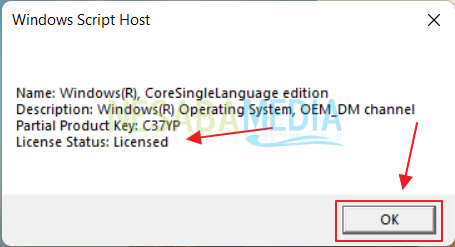
2. Melalui Menu Settings
Settings adalah tools yang dapat Anda manfaatkan untuk mengatur segala hal yang ada di Sistem operasi Windows. Anda dapat mengubah hingga menghilangkan hal yang tidak perlu yang ada di sistem operasi Windows Anda. Berikut cara cek Windows 11 ori atau tidak melalui menu settings.
1. Anda dapat mencari menu Settings dengan cara klik menu Start yang ada dibagian taksbar. Setelah itu klik icon bergambar gear atau pengaturan.
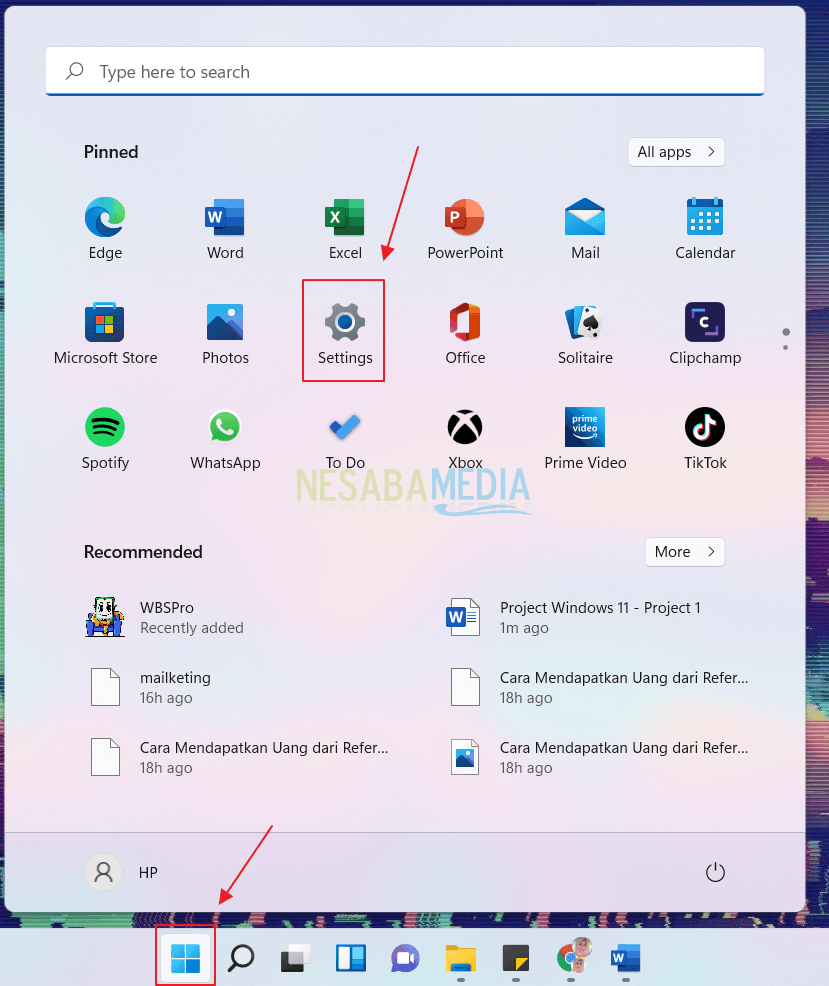
2. Setelah jendela Settings muncul, silakan klik menu System yang ada di sisi kiri menu.
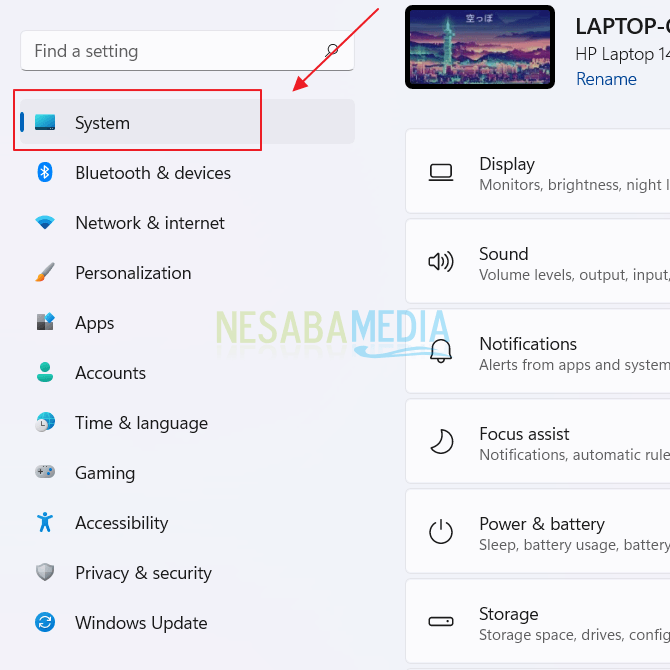
3. Kemudian lihatlah pada sisi kanan, lalu klik menu Activation.
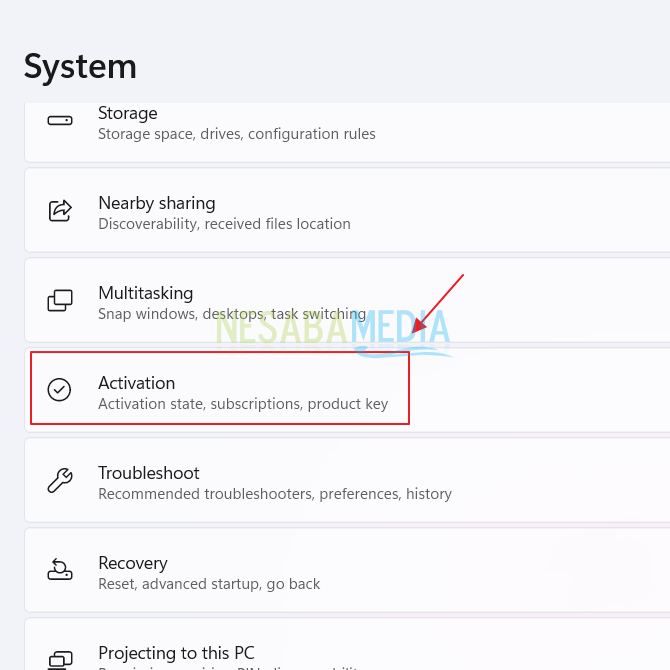
4. Didalam menu Activation, Anda akan menemukan dua menu. Klik menu Activation State untuk melihat status aktivasi Windows 11 Anda.
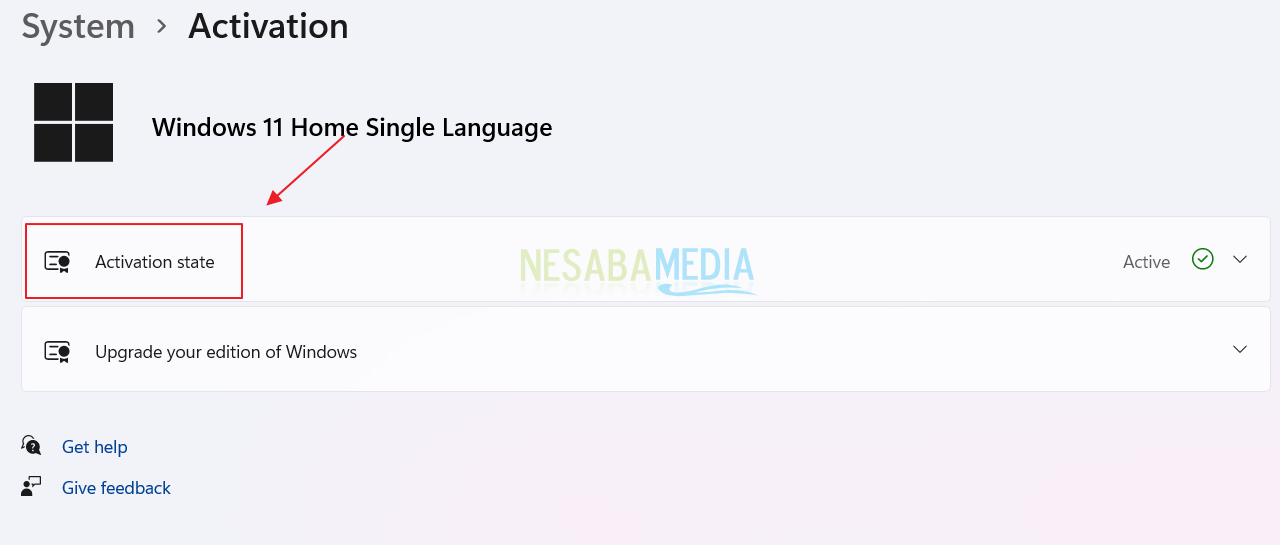
5. Dan bacalah keterangan yang ada dibawah Activation state. Apabila keterangan menunjukkan seperti pada gambar dibawah ini, maka Windows 11 Anda real atau original.
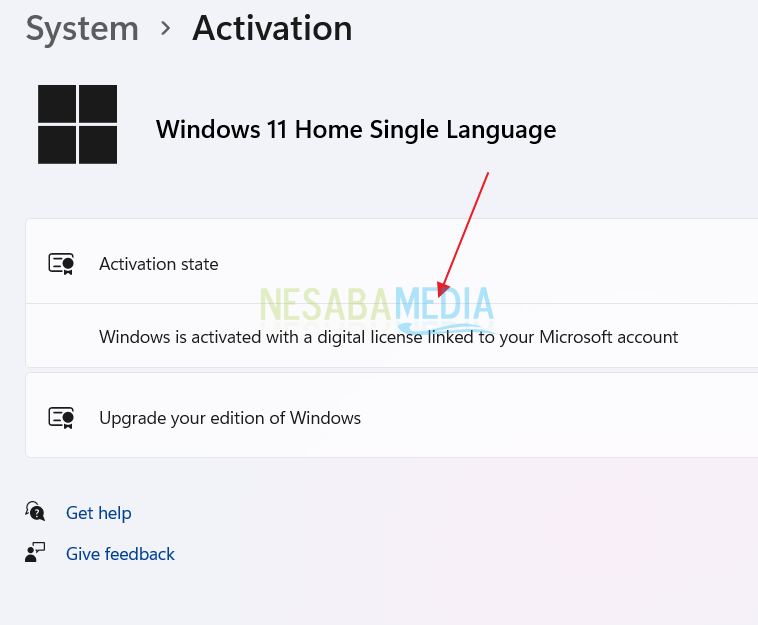
3. Melalui This PC
This PC merupakan salah satu direktori yang ada dikomputer Windows. Anda dapat mencarinya di File Explorer. Didalam direktori tersebut, Anda dapat melihat file yang Anda simpan dikomputer. Anda juga dapat mengecek Windows ori atau tidak melalui This PC. Berikut langkah-langkahnya.
1. Bukalah file explorer yang ada di komputer Anda, setelah itu klik kanan pada direktori This PC yang terletak di sisi kiri. Pilih menu Properties yang ada didalamnya.
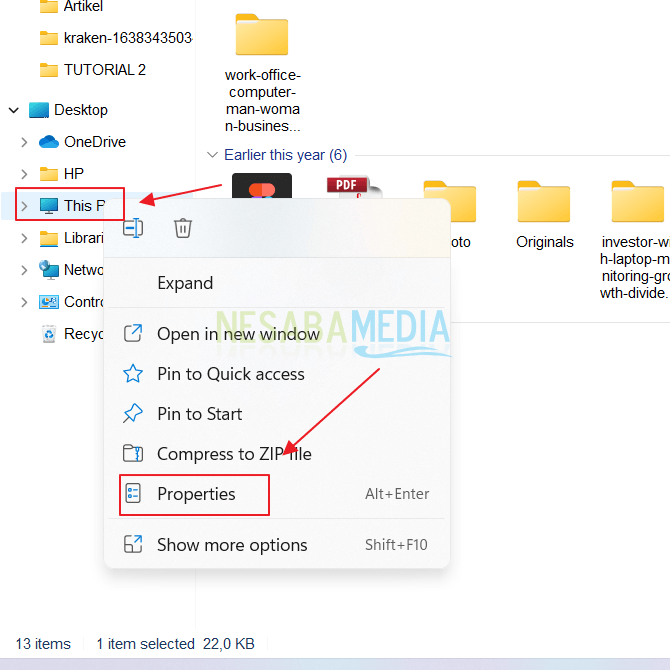
2. Scroll kebawah dan klik menu Product key activation.
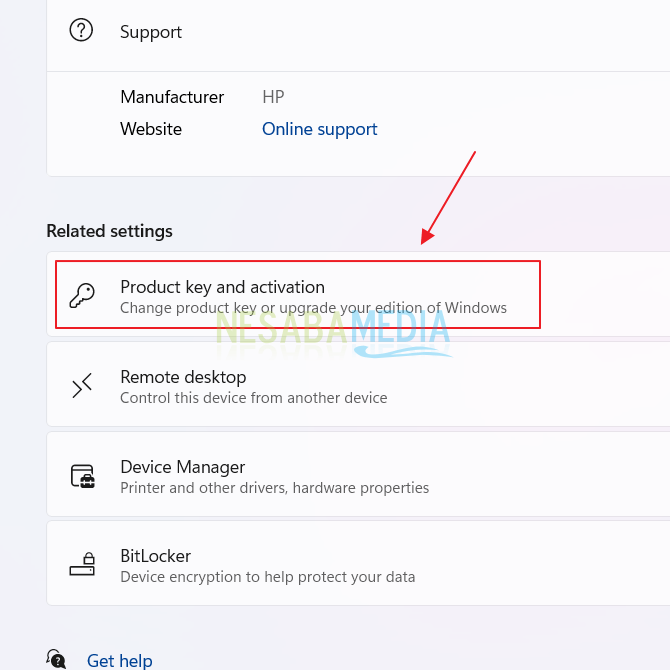
3. Kemudian klik Activation state. Maka kamu akan melihat status aktivasi Windows.
4. Melalui Command Prompt
Anda juga dapat mengecek Windows 11 ori atau tidak melalui Command Prompt. Berikut cara-caranya.
1. Klik icon Pencarian yang ada di deretan menu Taskbar. Kemudian ketikkan kata Command Prompt. Apabila sudah menemukannya, klik menu Run As Administrator.
2. Kemudian ketikkan perintah slmgr.vbs /xpr. Lalu tekan tombol Enter.
3. Akan muncul jendela Windows Script Host. Anda dapat melihat status aktivasi Windows 11 yang ada di komputer Anda. Klik tombol OK jika sudah selesai melihat status aktivasi.
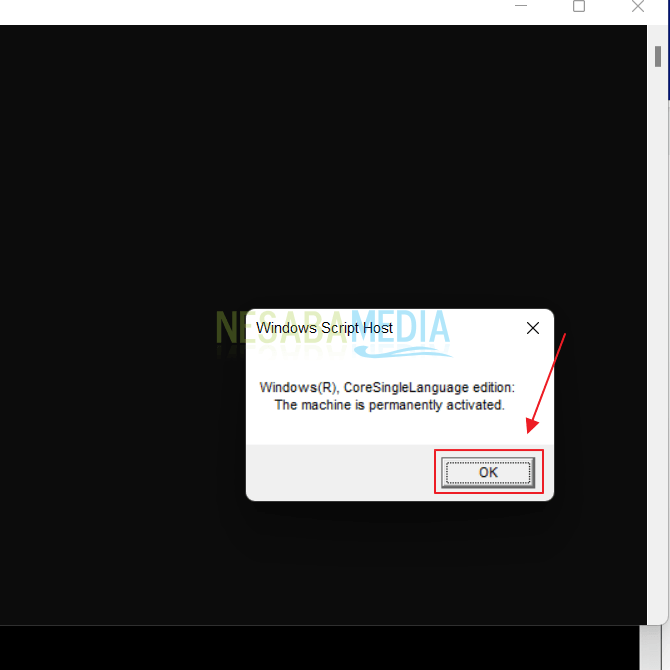
Demikian cara cek Windows 11 ori atau tidak menggunakan berbagai tools yang ada dikomputer. Anda tidak perlu mendownload aplikasi tambahan untuk mengecek status Windows 11. Semoga cara ini dapat membantu Anda.
Editor: Muchammad Zakaria
Download berbagai jenis aplikasi terbaru, mulai dari aplikasi windows, android, driver dan sistem operasi secara gratis hanya di Nesabamedia.com:

Hanya seseorang yang suka menulis dan tertarik di bidang Teknologi. Dan orang yang selalu percaya akan kata-kata ‘Usaha tidak akan mengkhianati Hasil’.